Roku TV spelar inte upp videor? Här är orsakerna och lösningarna
Tänk dig att du sitter ner efter en lång dag, redo att titta på ditt favoritprogram eller din favoritfilm på din Roku TV, men plötsligt... ingen video. Kanske fungerar ljudet, men skärmen förblir svart. Eller kanske ser du en laddningsskärm som aldrig försvinner. Låter frustrerande, eller hur? Om du någonsin har undrat "Varför spelar min Roku TV inte upp videor?", är du inte ensam. Många användare stöter på det här problemet, och det kan uppstå på alla Roku TV-modeller, oavsett märke, inklusive TCL Roku TV-apparater, Hisense Roku TV-apparater och andra.
Men oroa dig inte! Den goda nyheten är att du för det mesta kan fixa det. I den här guiden förklarar vi de vanligaste orsakerna till att din Roku TV inte spelar upp videor och hur du löser dem på nolltid.

- GUIDELISTA
- 1. Varför spelar inte min Roku TV upp video?
- 2. 6 sätt att fixa Roku TV som inte spelar upp videor
- 3. Tillägg: Hur man fixar en skadad video som inte kan spelas upp på Roku TV
- 4. Vanliga frågor
1. Varför spelar inte min Roku TV upp video?
Om din Roku TV inte spelar upp videor kan det finnas flera anledningar. Några av de vanligaste orsakerna är:
1.1. Nätverksproblem
En av de vanligaste orsakerna till att video inte spelas upp är en svag eller oregelbunden Wi-Fi-anslutning. Roku TV-apparater är beroende av en internetanslutning för att strömma innehåll, så en ojämn eller långsam anslutning kan påverka videouppspelningen.
1.2. Föråldrad programvara
Roku släpper regelbundet uppdateringar för att förbättra prestanda, åtgärda buggar och förbättra funktioner. Om din programvara inte är uppdaterad kan det orsaka problem som att videor inte laddas eller spelas upp korrekt.
1.3. App-problem
Ibland är problemet specifikt för en viss streamingapp, till exempel Netflix, YouTube eller Hulu. Om appen kraschar eller stöter på ett fel kan det förhindra att videor spelas upp.
1.4. Problem med HDMI- eller kabelanslutning
Om du använder en extern enhet för att strömma innehåll till din Roku TV (till exempel en spelkonsol, DVD-spelare eller Blu-ray-spelare) kan problemet ligga i HDMI-kabeln eller -porten. En skadad kabel eller dålig anslutning kan leda till videoproblem.
1.5. Fel på Roku-enheter
Roku-enheter kan ibland uppleva problem. Om din Roku-sticka eller den inbyggda TV-programvaran inte fungerar som den ska kan det leda till att videor inte spelas upp eller laddas korrekt.
1.6. Skadade videofiler
I vissa fall kan själva videofilen vara skadad eller inkompatibel med Roku TV:n, vilket förhindrar att den spelas upp. Om videon är trasig behöver du ett verktyg för att fixa den skadade videofilen.
2. 6 sätt att fixa Roku TV som inte spelar upp videor
Om din Roku TV inte spelar upp videor, få inte panik. Det finns flera saker du kan prova för att få den att fungera igen:
2.1. Kontrollera din Wi-Fi-anslutning
Börja med att kontrollera din Wi-Fi-anslutning. En dålig anslutning kan orsaka buffring eller förhindra att videor spelas upp helt och hållet. Se till att din Roku TV är ansluten till rätt nätverk och att signalstyrkan är stark. Du kan också prova att starta om routern för att förbättra anslutningen.
Detta verkar vara en universell lösning för att åtgärda Fel på TV-uppspelning, såsom de som man stöter på med YouTube TV, Roku TV, Apple TV, etc.
2.2. Uppdatera Roku-programvaran
Föråldrad programvara kan orsaka alla möjliga problem. Så här söker du efter uppdateringar på din Roku TV:
1. Tryck på hemknappen på fjärrkontrollen.
2. Gå till inställningar > Systemet > Systemuppdatering.
3. Välj Kolla nu för att söka efter den senaste programuppdateringen.
4. Om en uppdatering är tillgänglig följer du instruktionerna på skärmen för att installera den.
2.3. Starta om din Roku TV
Ibland räcker det med en enkel omstart för att åtgärda mindre problem. Du kan starta om din Roku TV genom att:
1. Tryck på hemknappen på fjärrkontrollen.
2. Gå till Inställningar > System > Ström > Systemomstart.
Alternativt kan det också hjälpa att dra ur sladden till TV:n i några minuter och sätta i den igen.
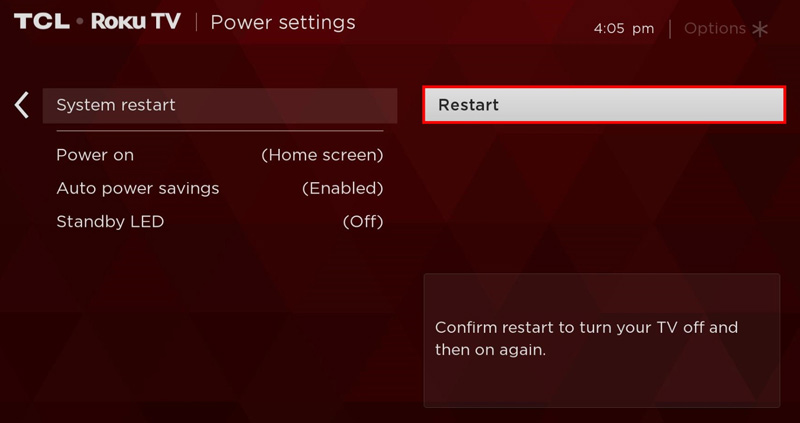
2.4. Kontrollera inställningarna för streamingappen
Om problemet är isolerat till en specifik app kan du prova att avinstallera och installera om appen. Så här gör du:
1. Navigera till appen på din Roku-startskärm.
2. Tryck på **-knappen på fjärrkontrollen.
3. Välj Ta bort kanal.
4. Gå till Roku Channel Store och installera om appen.
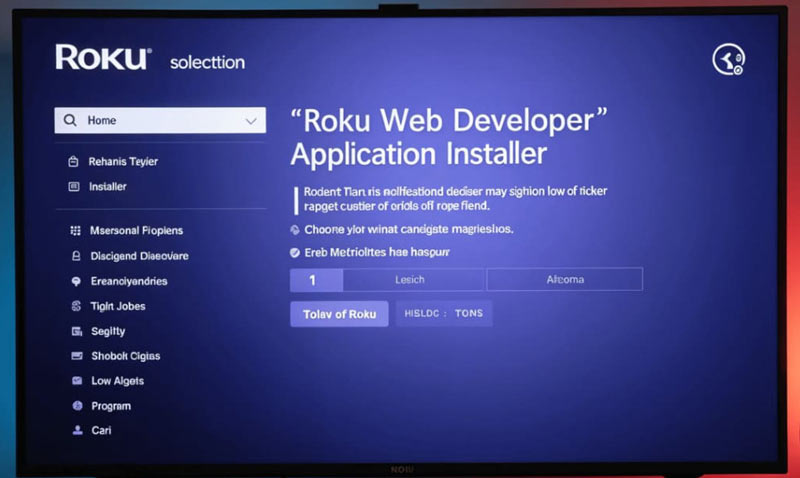
2.5. Kontrollera HDMI- eller kabelanslutningar
Om du använder en extern enhet för att streama, kontrollera att HDMI-kabeln är ordentligt ansluten till både din Roku TV och enheten. Försök att använda en annan HDMI-port eller en ny HDMI-kabel, om möjligt, för att utesluta eventuella problem.
2.6. Utför en fabriksåterställning
Om inget annat fungerar kan en fabriksåterställning hjälpa till att lösa djupa programvaruproblem. Tänk på att detta raderar alla dina inställningar och installerade appar:
1. Tryck på hemknappen på fjärrkontrollen.
2. Gå till Inställningar > System > Avancerade systeminställningar > Fabriksåterställning.
3. Följ instruktionerna på skärmen för att återställa din Roku TV.
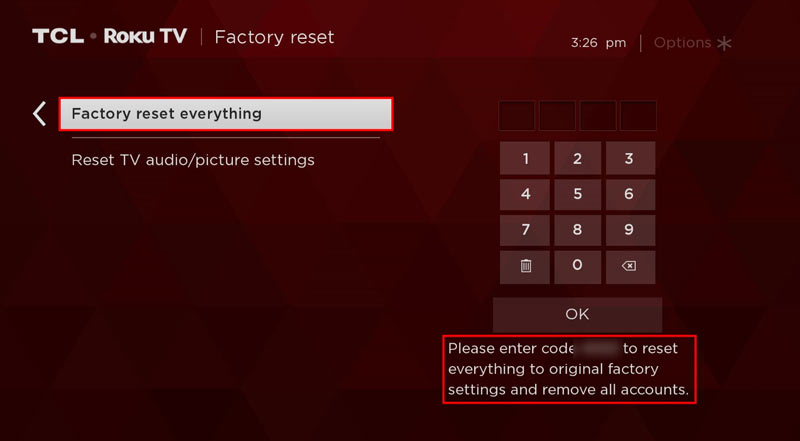
3. Tillägg: Hur man fixar en skadad video som inte kan spelas upp på Roku TV
Om din Roku TV inte kan spela upp en video eftersom filen är skadad kan du behöva ett verktyg för att reparera den. ArkThinker videoreparation är en fantastisk lösning för att reparera skadade eller korrupta videofiler. Det här verktyget kan reparera en mängd olika videoformat, inklusive MP4, MOV och AVI, och det är superenkelt att använda.
Funktioner för ArkThinker-videoreparation:
• Åtgärdar skadade videor orsakade av dåliga sektorer, överföringsfel eller andra problem.
• Stöder en mängd olika format som MP4, MOV, AVI och mer.
• Enkelt och intuitivt användargränssnitt.
• Reparera videor utan att påverka originalkvaliteten.
Så här använder du ArkThinker Videoreparation:
Börja med att ladda ner och installera ArkThinker Video Repair på din dator.
Öppna programmet och klicka på knappen Lägg till video för att ladda upp den skadade videofilen. Här behöver du också ladda upp en exempelvideo som är från samma källa som den skadade videofilen.

Efter det klickar du på Reparera knappen, så kommer programvaran automatiskt att skanna och försöka åtgärda den skadade videon.

När den är reparerad kan du förhandsgranska videon för att säkerställa att den spelas upp korrekt. Om du är nöjd sparar du den reparerade videon på önskad plats. Sedan kan du spela upp den på din Roku TV för att se om den fungerar normalt.

Jag har använt ArkThinker Video Repair några gånger när mina videor inte spelades upp på min Roku TV, och det fungerade utmärkt. Reparationsprocessen är superenkel och tog bara några minuter. Det bästa är att de reparerade videorna behöll sin ursprungliga kvalitet, vilket är ett stort plus.
4. Vanliga frågor
Varför spelar inte min TCL Roku TV upp videor?
Om din TCL Roku TV inte spelar upp videor, kontrollera om det finns nätverksproblem, uppdatera programvaran eller försök starta om TV:n. Om problemet kvarstår, kontrollera HDMI-anslutningarna eller återställ TV:n till fabriksinställningarna.
Min Hisense Roku TV spelar inte upp videor. Vad ska jag göra?
Felsökningsstegen för en Hisense Roku TV liknar de för andra Roku TV-apparater. Försök att uppdatera programvaran, starta om TV:n eller kontrollera om det finns några problem med din Wi-Fi-anslutning.
Hur fixar jag korrupta videofiler på Roku?
Du kan använda ArkThinkerVideo Repair för att reparera skadade videofiler som inte spelas upp på din Roku TV. Det är ett lättanvänt verktyg som kan reparera de flesta videoformat.
Slutsats
Om du har frågat varför min Roku TV inte spelar upp videor?, oroa dig inte. Det finns flera potentiella orsaker till problemet, och de flesta av dem går att åtgärda. Oavsett om det är ett nätverksproblem, föråldrad programvara eller ett appfel, bör dessa felsökningssteg hjälpa dig att få igång uppspelningen av dina videor igen. Och om du har en skadad videofil är ArkThinker Video Repair ett utmärkt verktyg för att åtgärda problemet och komma tillbaka till streaming på nolltid!
Vad tycker du om det här inlägget? Klicka för att betygsätta detta inlägg.
Excellent
Betyg: 4.8 / 5 (baserat på 368 röster)
Hitta fler lösningar
Varför visar inte YouTube miniatyrbilder? 10 enkla lösningar Varför och sätt att fixa YouTube som inte spelar upp videor i Firefox 4 enkla lösningar för att fixa YouTube Autoplay som inte fungerar Så här åtgärdar du uppspelningsfel på YouTube TV – en komplett guide Varför YouTube Shorts inte fungerar: Felsökningsguide och lösningar Hur man enkelt reparerar skadade M2TS-videofilerRelativa artiklar
- Redigera video
- Hur man gör en kort video längre med 3 olika metoder
- Slinga en video på iPhone, iPad, Android-telefon och dator
- Gratis videoredigeringsprogram – 7 bästa gratis videoredigeringsappar
- 3 TikTok Watermark Remover-appar för att ta bort TikTok Watermark
- Videofilter – Hur man lägger till och sätter ett filter på en video 2024
- Hur man saktar ner en video och gör slow motion-video 2024
- Dela din stora videofil med 3 bästa filmklippare 2024
- Hur man lägger till vattenstämpel till video på olika enheter 2024
- 5 bästa MP4-kompressorer för att minska videofilstorleken 2024
- Detaljerad guide om hur man saktar ner en video på Snapchat 2024


